ಪರಿವಿಡಿ
ಒಂದೇ ಮಾನದಂಡದ ಆಧಾರದ ಮೇಲೆ ಬಹು ಮೌಲ್ಯಗಳನ್ನು ಹಿಂತಿರುಗಿಸಲು ನೀವು Excel ಅನ್ನು ಹುಡುಕುತ್ತಿದ್ದರೆ, ನೀವು ಸರಿಯಾದ ಸ್ಥಳದಲ್ಲಿದ್ದೀರಿ. ಎಕ್ಸೆಲ್ ಅನ್ನು ಬಳಸುವಾಗ, ವಿವಿಧ ಮಾನದಂಡಗಳ ಆಧಾರದ ಮೇಲೆ ಬಹು ಮೌಲ್ಯಗಳನ್ನು ಕಂಡುಹಿಡಿಯುವುದು ಸಾಮಾನ್ಯ ಕೆಲಸವಾಗಿದೆ ಮತ್ತು ಯಾವುದೇ ಪ್ರೋಗ್ರಾಂ ಅನ್ನು ಪರಿಣಾಮಕಾರಿಯಾಗಿ ಚಲಾಯಿಸಲು ಅತ್ಯಗತ್ಯ. ಈ ಲೇಖನದಲ್ಲಿ, ನಾವು ಎಕ್ಸೆಲ್ನಲ್ಲಿ ಏಕ ಮಾನದಂಡದ ಆಧಾರದ ಮೇಲೆ ಬಹು ಮೌಲ್ಯಗಳನ್ನು ಹಿಂದಿರುಗಿಸುವ ವಿಧಾನಗಳನ್ನು ಚರ್ಚಿಸಲು ಪ್ರಯತ್ನಿಸುತ್ತೇವೆ.
ಅಭ್ಯಾಸ ವರ್ಕ್ಬುಕ್ ಅನ್ನು ಡೌನ್ಲೋಡ್ ಮಾಡಿ
ಏಕ ಮಾನದಂಡದ ಆಧಾರದ ಮೇಲೆ ಬಹು ಮೌಲ್ಯಗಳನ್ನು ಹಿಂತಿರುಗಿಸಿ .xlsxಎಕ್ಸೆಲ್ ನಲ್ಲಿ ಏಕ ಮಾನದಂಡದ ಆಧಾರದ ಮೇಲೆ ಬಹು ಮೌಲ್ಯಗಳನ್ನು ಹಿಂತಿರುಗಿಸಲು 3 ಮಾರ್ಗಗಳು
ಮೊದಲು ಈ ಡೇಟಾ ಸೆಟ್ ಅನ್ನು ನೋಡೋಣ. 1930 ರಿಂದ 2018 ವರೆಗೆ ನಡೆದ ಎಲ್ಲಾ FIFA ವಿಶ್ವ ಕಪ್ಗಳ ಪಟ್ಟಿಯನ್ನು ನಾವು ಹೊಂದಿದ್ದೇವೆ. ನಮ್ಮಲ್ಲಿ ವರ್ಷ ಕಾಲಮ್ B , ಹೋಸ್ಟ್ ಕಂಟ್ರಿ ಕಾಲಮ್ C , ಚಾಂಪಿಯನ್ ದೇಶಗಳು ಕಾಲಮ್ D, ಮತ್ತು ರನ್ನರ್ಸ್-ಅಪ್ ದೇಶಗಳು ಕಾಲಮ್ E .
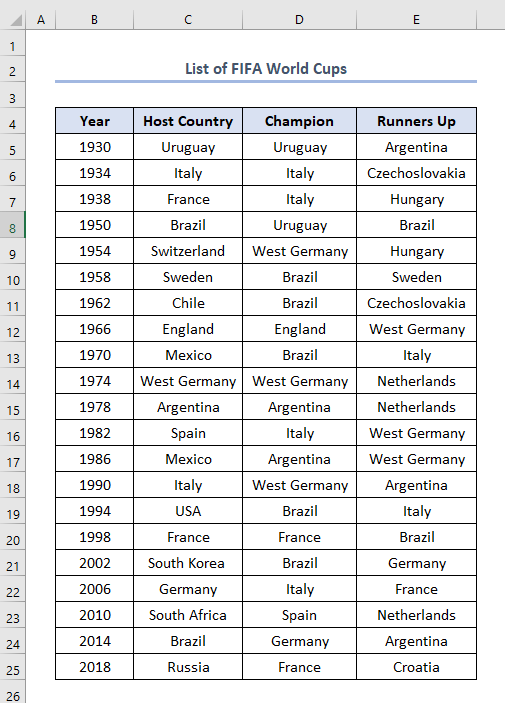
ಈಗ, ನಾವು ಪ್ರಯತ್ನಿಸೋಣ ಈ ಡೇಟಾ ಸೆಟ್ನಿಂದ ಒಂದೇ ಮಾನದಂಡದ ಆಧಾರದ ಮೇಲೆ ಬಹು ಮೌಲ್ಯಗಳನ್ನು ಹೊರತೆಗೆಯಲು.
1. ಒಂದೇ ಕೋಶದಲ್ಲಿ ಏಕ ಮಾನದಂಡದ ಆಧಾರದ ಮೇಲೆ ಬಹು ಮೌಲ್ಯಗಳನ್ನು ಹಿಂತಿರುಗಿಸಿ
ಮೊದಲನೆಯದಾಗಿ, ನಾವು ಬಹು ಮೌಲ್ಯಗಳನ್ನು ಹಿಂತಿರುಗಿಸಲು ಪ್ರಯತ್ನಿಸೋಣ ಒಂದೇ ಕೋಶ.
ನಾವು ಎಲ್ಲಾ ಚಾಂಪಿಯನ್ ದೇಶಗಳ ಹೆಸರನ್ನು ಒಂದೇ ಕಾಲಮ್ನಲ್ಲಿ ಮತ್ತು ಅವರು ಚಾಂಪಿಯನ್ ಆದ ವರ್ಷಗಳನ್ನು ಪಕ್ಕದ ಕೋಶಗಳಲ್ಲಿ ಹೊರತೆಗೆಯಲು ಪ್ರಯತ್ನಿಸುತ್ತೇವೆ.
ನಾವು ಹೆಸರುಗಳನ್ನು ಹೊರತೆಗೆಯುತ್ತೇವೆ ಎಂದು ಭಾವಿಸೋಣ ಕಾಲಮ್ G ಹೆಸರಿನ ದೇಶ
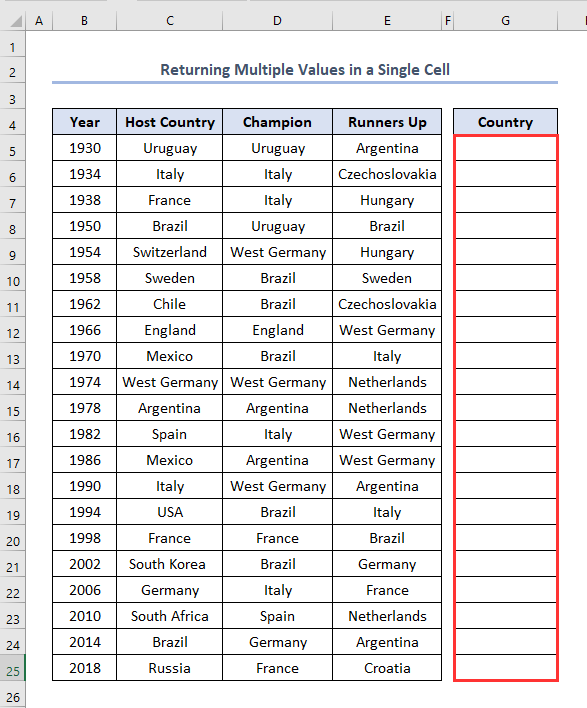
- ಮೊದಲನೆಯದಾಗಿ, ಚಾಂಪಿಯನ್ ದೇಶಗಳನಾವು ಎಕ್ಸೆಲ್ ನ ಯುನಿಕ್ ಫಂಕ್ಷನ್ ಅನ್ನು ಬಳಸುತ್ತೇವೆ. ಮೊದಲ ಕೋಶದಲ್ಲಿ ಈ ಸೂತ್ರವನ್ನು ನಮೂದಿಸಿ, G5 .
=UNIQUE(D5:D25) ಇಲ್ಲಿ, D5:D25 ಉಲ್ಲೇಖಿಸುತ್ತದೆ ಚಾಂಪಿಯನ್ ವಿಶ್ವಕಪ್ಗಳಿಗೆ ನಾವು ಎಲ್ಲಾ ಔಟ್ಪುಟ್ಗಳನ್ನು ಕಾಲಮ್ G
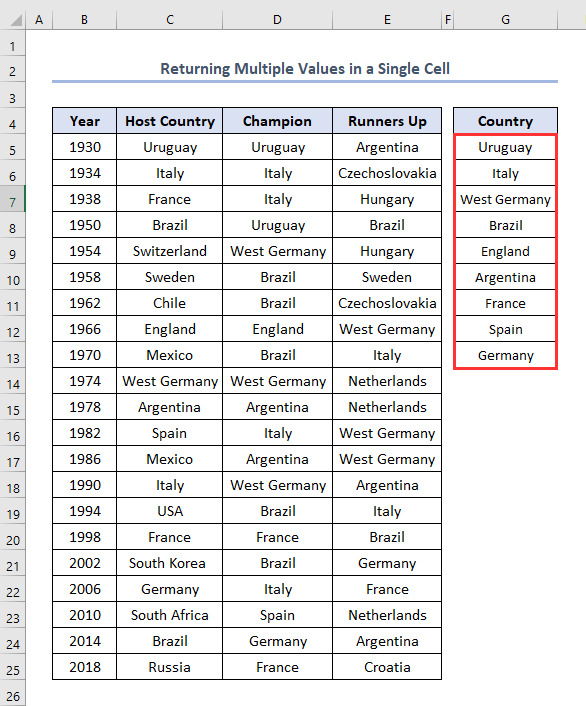
ಟಿಪ್ಪಣಿ ನಲ್ಲಿ ಕಾಣುತ್ತೇವೆ : Microsoft 365 ಅನ್ನು ಬಳಸುವಾಗ, ಎಲ್ಲಾ ಮೌಲ್ಯಗಳನ್ನು ಪಡೆಯಲು Fill Handle ಅನ್ನು ಬಳಸಬೇಕಾಗಿಲ್ಲ. ಎಲ್ಲಾ ಮೌಲ್ಯಗಳು ಔಟ್ಪುಟ್ಗಳಂತೆ ಸ್ವಯಂಚಾಲಿತವಾಗಿ ಗೋಚರಿಸುತ್ತವೆ.
1.1. TEXTJOIN ಮತ್ತು IF ಫಂಕ್ಷನ್ಗಳನ್ನು ಬಳಸುವುದು
TEXTJOIN ಮತ್ತು IF ಕಾರ್ಯಗಳ ಸಂಯೋಜನೆಯನ್ನು ಬಳಸುವುದು ಒಂದೇ ಮಾನದಂಡದ ಆಧಾರದ ಮೇಲೆ ಬಹು ಮೌಲ್ಯಗಳನ್ನು ಹುಡುಕಲು ಸಾಮಾನ್ಯ ಅಪ್ಲಿಕೇಶನ್ ಆಗಿದೆ. ಈ ಎರಡು ಕಾರ್ಯಗಳ ಬಳಕೆಯು ಮುಖ್ಯವಾಗಿ ಎರಡು ಅಥವಾ ಹೆಚ್ಚಿನ ಮಾನದಂಡಗಳಿಂದ ಮೂಲ ಮೌಲ್ಯದ ಸಾಮಾನ್ಯ ಮೌಲ್ಯಗಳನ್ನು ಕಂಡುಹಿಡಿಯುತ್ತದೆ.
ಕೆಳಗಿನ ಡೇಟಾಸೆಟ್ನಲ್ಲಿ, ನಾವು ಕಾಲಮ್ G<ನಲ್ಲಿ ಚಾಂಪಿಯನ್ ದೇಶಗಳನ್ನು ಹೊಂದಿದ್ದೇವೆ ಒಮ್ಮೆ ಪುನರಾವರ್ತಿಸಲಾಗಿದೆ. ನಾವು ವರ್ಷಗಳ ಈ ಚಾಂಪಿಯನ್ ತಂಡಗಳನ್ನು ಪ್ರತ್ಯೇಕವಾಗಿ ಒಂದು ಸೆಲ್ನಲ್ಲಿ ಕಂಡುಹಿಡಿಯಬೇಕು.
- ಇದನ್ನು ಮಾಡಲು, ಮೊದಲನೆಯದಾಗಿ, <6 ರಲ್ಲಿ ಸೂತ್ರವನ್ನು ಬರೆಯಿರಿ>H5 ಸೆಲ್ ಈ ರೀತಿ ಔಟ್ಪುಟ್ ಅನ್ನು 1930,1950 ಎಂದು ಪಡೆಯಲು.
- ಮೂರನೆಯದಾಗಿ, ಬಲ-ಕೆಳಭಾಗವನ್ನು ಹಿಡಿದಿಟ್ಟುಕೊಳ್ಳುವಾಗ ಕರ್ಸರ್ ಅನ್ನು ಕೆಳಗೆ ಎಳೆಯುವ ಮೂಲಕ ಫಿಲ್ ಹ್ಯಾಂಡಲ್ ಅನ್ನು ಬಳಸಿ H5 ನ ಮೂಲೆಯ
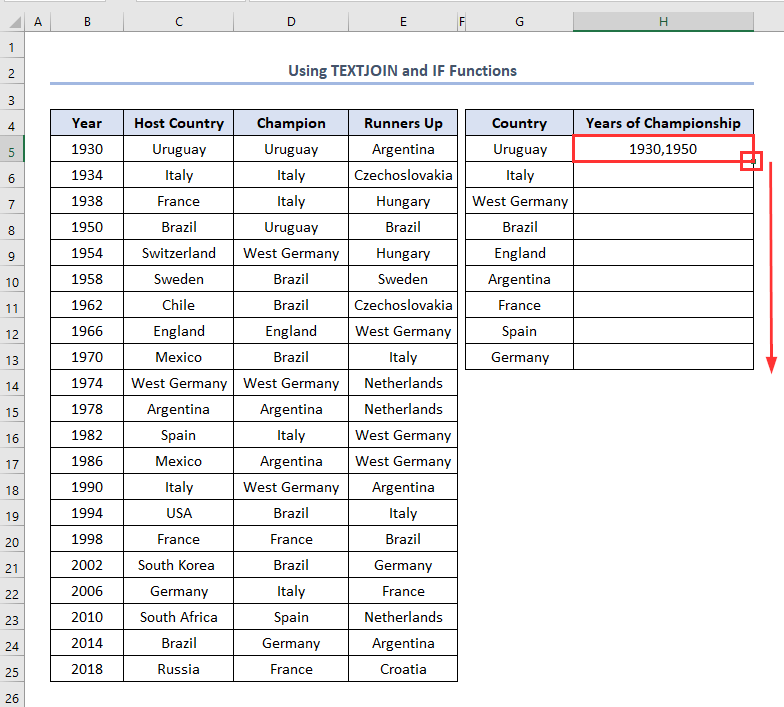
- ಅಂತಿಮವಾಗಿ, ನಾವು ಈ ರೀತಿಯ ಔಟ್ಪುಟ್ಗಳನ್ನು ಪಡೆಯುತ್ತೇವೆಇದು.
1.2. TEXTJOIN ಮತ್ತು FILTER ಫಂಕ್ಷನ್ಗಳನ್ನು ಬಳಸುವುದರಿಂದ
TEXTJOIN ಮತ್ತು FILTER ಫಂಕ್ಷನ್ಗಳ ಸಂಯೋಜನೆಯನ್ನು ಬಳಸಿಕೊಂಡು ಹಿಂದಿನ ಒಂದೇ ರೀತಿಯ ಔಟ್ಪುಟ್ ಅನ್ನು ನಾವು ಕಾಣಬಹುದು.
- ಆದ್ದರಿಂದ, ಮೊದಲನೆಯದಾಗಿ, H5 ಕೋಶದಲ್ಲಿ ಸೂತ್ರವನ್ನು ಹೀಗೆ ಬರೆಯಿರಿ.
=TEXTJOIN(",",TRUE,FILTER($B$5:$B$25,$D$5:$D$25=G5)) 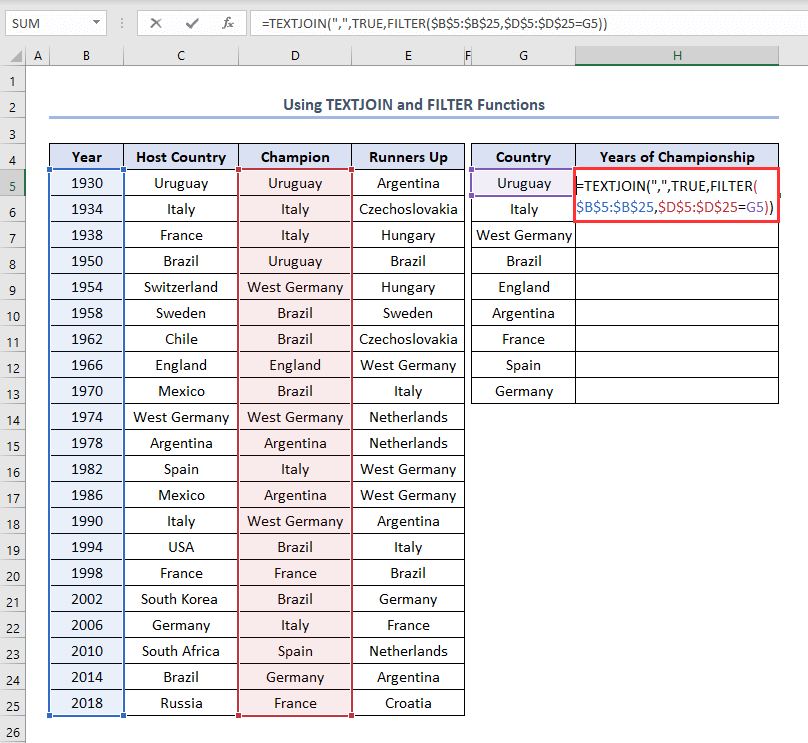 <1
<1
- ಎರಡನೆಯದಾಗಿ, ENTER ಒತ್ತಿರಿ.
- ಮೂರನೆಯದಾಗಿ, ಫಿಲ್ ಹ್ಯಾಂಡಲ್ ಅನ್ನು ಬಳಸಿ.
- ಅಂತಿಮವಾಗಿ, ನಾವು ಪಡೆಯುತ್ತೇವೆ ಈ ರೀತಿ ಔಟ್ಪುಟ್ ಮಾಡಿ B$5:$B$25 ಎಂಬುದು ಲುಕಪ್ ಅರೇ. ನಾವು ವರ್ಷಗಳವರೆಗೆ ನೋಡಲು ಬಯಸುತ್ತೇವೆ. ನಿಮಗೆ ಬೇರೇನಾದರೂ ಬೇಕಾದರೆ, ಅದನ್ನು ಬಳಸಿ.
- $D$5:$D$25=G5 ನಾವು ಹೊಂದಿಸಲು ಬಯಸುವ ಮಾನದಂಡವಾಗಿದೆ. ನಾವು ಸೆಲ್ G5 ( ಉರುಗ್ವೆ ) ಅನ್ನು ಚಾಂಪಿಯನ್ ಕಾಲಮ್ನೊಂದಿಗೆ ಹೊಂದಿಸಲು ಬಯಸುತ್ತೇವೆ ( $D$5:$D$25). ನೀವು ಬೇರೇನಾದರೂ ಬಯಸಿದರೆ, ಅದನ್ನು ಬಳಸಿ.
ಇನ್ನಷ್ಟು ಓದಿ: ಎಕ್ಸೆಲ್ನಲ್ಲಿನ ಸೆಲ್ನಿಂದ ಡೇಟಾವನ್ನು ಹೊರತೆಗೆಯುವುದು ಹೇಗೆ (5 ವಿಧಾನಗಳು)
2. ಕಾಲಮ್ನಲ್ಲಿ ಒಂದೇ ಮಾನದಂಡದ ಆಧಾರದ ಮೇಲೆ ಬಹು ಮೌಲ್ಯಗಳನ್ನು ಹಿಂತಿರುಗಿಸಿ
ಮೇಲೆ ತಿಳಿಸಿದ ಕಾರ್ಯಗಳು ಮಾತ್ರ ಲಭ್ಯವಿವೆ ಕಚೇರಿ 365 ನಲ್ಲಿ. ಈಗ ನೀವು ಆಫೀಸ್ 365 ಚಂದಾದಾರಿಕೆಯನ್ನು ಹೊಂದಿಲ್ಲದಿದ್ದರೆ, ನೀವು ಈ ವಿಧಾನಗಳನ್ನು ಅನುಸರಿಸಬಹುದು ಮತ್ತು ಕಾಲಮ್ನಲ್ಲಿನ ಮಾನದಂಡವನ್ನು ಆಧರಿಸಿ ಬಹು ಮೌಲ್ಯಗಳನ್ನು ಹಿಂತಿರುಗಿಸಬಹುದು.
2.1. INDEX, SMALL, MATCH, ROW, ಮತ್ತು ROWS ಫಂಕ್ಷನ್ಗಳ ಸಂಯೋಜನೆಯನ್ನು ಬಳಸಿಕೊಂಡು
ಊಹಿಸಿ, ನಾವು ಯಾವ ವರ್ಷಗಳಲ್ಲಿ Brazil ಚಾಂಪಿಯನ್ ಆಯಿತು ಎಂಬುದನ್ನು ಕಂಡುಹಿಡಿಯಬೇಕು. INDEX , SMALL , MATCH , ROW , ಮತ್ತು ROWS ಕಾರ್ಯಗಳ ಸಂಯೋಜನೆಯನ್ನು ಬಳಸಿಕೊಂಡು ನಾವು ಅದನ್ನು ಕಂಡುಹಿಡಿಯಬಹುದು .
ಕೆಳಗಿನ ಡೇಟಾಸೆಟ್ನಲ್ಲಿ, ನಾವು ಅದನ್ನು G5 ಸೆಲ್ನಲ್ಲಿ ಕಂಡುಹಿಡಿಯಬೇಕು.
- ಆದ್ದರಿಂದ, ಮೊದಲನೆಯದಾಗಿ, G5 <ನಲ್ಲಿ ಸೂತ್ರವನ್ನು ಬರೆಯಿರಿ 7>ಈ ರೀತಿಯ ಕೋಶ
- ಇದು ರಚನೆಯ ಸೂತ್ರವಾಗಿರುವುದರಿಂದ, ಈಗ ನಾವು CTRL + SHIFT + ENTER ಅನ್ನು ಒತ್ತಬೇಕಾಗಿದೆ.
- ಅಂತಿಮವಾಗಿ, ಬ್ರೆಜಿಲ್ ಅನ್ನು ನಾವು ಕಂಡುಕೊಳ್ಳುತ್ತೇವೆ ಔಟ್ಪುಟ್ ಆಗಿ ಚಾಂಪಿಯನ್ ಆದರು.
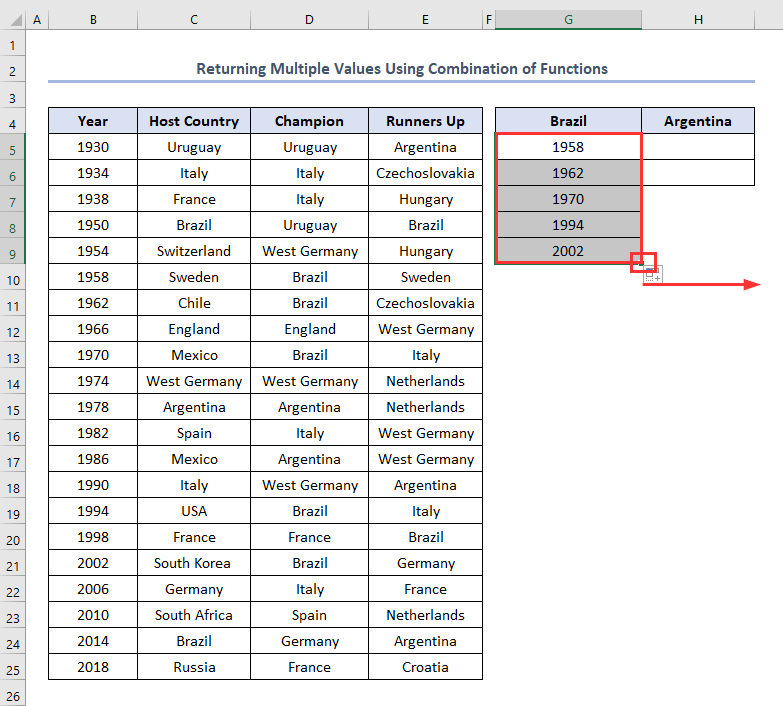
ಈಗ, ಮೇಲಿನ ಸೂತ್ರವನ್ನು ಬಳಸಿಕೊಂಡು ನೀವು ಬೇರೆ ಯಾವುದೇ ದೇಶದ ಚಾಂಪಿಯನ್ಶಿಪ್ನ ವರ್ಷಗಳನ್ನು ಹೊರತೆಗೆಯಬಹುದು.
ಉದಾಹರಣೆಗೆ , ಕಾಲಮ್ H ನಲ್ಲಿ ಅರ್ಜೆಂಟೀನಾ ಚಾಂಪಿಯನ್ ಆಗಿದ್ದ ವರ್ಷಗಳನ್ನು ಕಂಡುಹಿಡಿಯಲು, Brazil ಪಕ್ಕದಲ್ಲಿ ಹೊಸ ಕಾಲಮ್ Argentina ಅನ್ನು ರಚಿಸಿ, ಮತ್ತು ಸೂತ್ರವನ್ನು ಬಲಕ್ಕೆ ಎಳೆಯಿರಿ ಫಿಲ್ ಹ್ಯಾಂಡಲ್ ಅನ್ನು ಬಳಸುವ ಮೂಲಕ.
ಪರಿಣಾಮವಾಗಿ, ನಾವು ಈ ರೀತಿಯ ಔಟ್ಪುಟ್ ಅನ್ನು ಕಂಡುಕೊಳ್ಳುತ್ತೇವೆ.
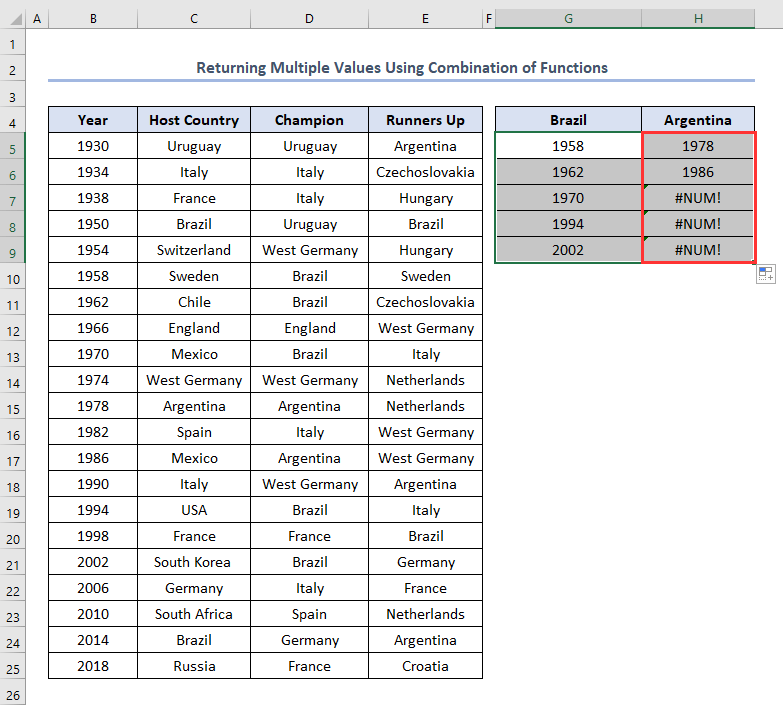
ಫಾರ್ಮುಲಾ ವಿವರಣೆ
- ಇಲ್ಲಿ $B$5:$B$25 ಲುಕಪ್ ಅರೇ ಆಗಿದೆ. ನಾವು ವರ್ಷಗಳಿಂದ ನೋಡುತ್ತಿದ್ದೇವೆ. ನೀವು ಹುಡುಕಲು ಬೇರೆ ಯಾವುದನ್ನಾದರೂ ಹೊಂದಿದ್ದರೆ, ಬಳಸಿಅದು.
- G$4=$D$5:$D$25 ಎಂಬುದು ಹೊಂದಾಣಿಕೆಯ ಮಾನದಂಡವಾಗಿದೆ. G4 , Brazil ಕೋಶದ ವಿಷಯವನ್ನು D5 ನಿಂದ D25 ವರೆಗಿನ ಕೋಶಗಳ ವಿಷಯಗಳೊಂದಿಗೆ ಹೊಂದಿಸಲು ನಾವು ಬಯಸುತ್ತೇವೆ. ನಿಮ್ಮ ಮಾನದಂಡವನ್ನು ನೀವು ಬಳಸುತ್ತೀರಿ.
- ಮತ್ತೆ, $D$5:$D$25 ಇದು ಹೊಂದಾಣಿಕೆಯ ಕಾಲಮ್ ಆಗಿದೆ. ನಿಮ್ಮ ಕಾಲಮ್ ಅನ್ನು ನೀವು ಬಳಸುತ್ತೀರಿ.
ನೋಡಿ, ಅರ್ಜೆಂಟೀನಾ ಚಾಂಪಿಯನ್ ಆಗಿದ್ದ ವರ್ಷಗಳನ್ನು ನಾವು ಪಡೆದುಕೊಂಡಿದ್ದೇವೆ. ವರ್ಷ 1978 ಮತ್ತು 1986 .
ನಾವು ಇದನ್ನು ಎಲ್ಲಾ ಇತರ ದೇಶಗಳಿಗೂ ಮಾಡಬಹುದು.
ಮುಂದಿನ ವಿಭಾಗಕ್ಕೆ ಹೋಗುವ ಮೊದಲು, ನನ್ನ ಬಳಿ ಒಂದು ಚಿಕ್ಕದಾಗಿದೆ ನಿಮಗಾಗಿ ಪ್ರಶ್ನೆ. ವಿಶ್ವಕಪ್ ಅನ್ನು ಆತಿಥೇಯ ರಾಷ್ಟ್ರಗಳು ಗೆದ್ದ ವರ್ಷಗಳನ್ನು ನೀವು ಕಂಡುಹಿಡಿಯಬಹುದೇ?
ಹೌದು. ನೀವು ಸರಿಯಾಗಿ ಊಹಿಸಿದ್ದೀರಿ. ಸೂತ್ರವು H5 ಸೆಲ್ನಲ್ಲಿ ಈ ರೀತಿ ಇರುತ್ತದೆ.
=INDEX($B$5:$B$25, SMALL(IF($C$5:$C$25=$D$5:$D$25, MATCH(ROW($D$5:$D$25), ROW($D$5:$D$25)), ""), ROWS($A$1:A1)))
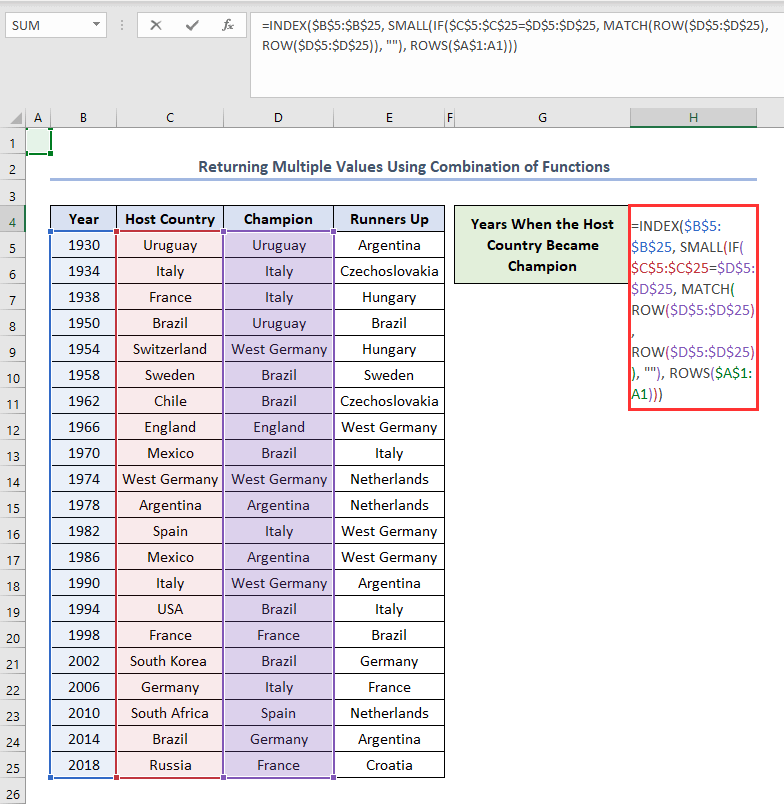
ಅಂತಿಮವಾಗಿ, ಆತಿಥೇಯ ದೇಶವು 1930,1934,1966,1974,1978, ಮತ್ತು 1998 ರಲ್ಲಿ ಚಾಂಪಿಯನ್ ಆಯಿತು.
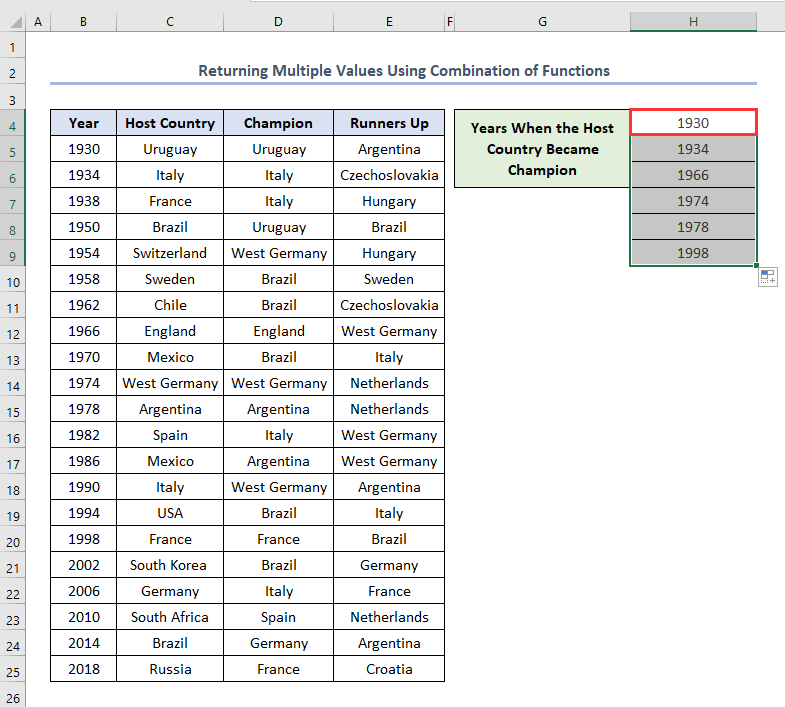
2.2. FILTER ಕಾರ್ಯವನ್ನು ಅನ್ವಯಿಸುವುದು
ಮೇಲೆ ತಿಳಿಸಿದಂತೆ ಸಂಕೀರ್ಣ ಸೂತ್ರವನ್ನು ಬಳಸಲು ನಾವು ಬಯಸದಿದ್ದರೆ, ನಾವು ಎಕ್ಸೆಲ್ನ FILTER ಫಂಕ್ಷನ್ ಅನ್ನು ಬಳಸಿಕೊಂಡು ಸಾಕಷ್ಟು ಅನುಕೂಲಕರವಾಗಿ ಕಾರ್ಯವನ್ನು ಸಾಧಿಸಬಹುದು.
ಆದರೆ ಒಂದೇ ಸಮಸ್ಯೆಯೆಂದರೆ FILTER ಕಾರ್ಯವು ಆಫೀಸ್ 365 ನಲ್ಲಿ ಮಾತ್ರ ಲಭ್ಯವಿದೆ.
ಹೇಗಿದ್ದರೂ, G5 ಸೆಲ್ನಲ್ಲಿರುವ ಸೂತ್ರವನ್ನು ವಿಂಗಡಿಸಲು ಬ್ರೆಜಿಲ್ ಚಾಂಪಿಯನ್ ಆಗಿರುವ ವರ್ಷಗಳು.
=FILTER($B$5:$B$25,$D$5:$D$25=H$4)
ಸೂತ್ರದ ವಿವರಣೆ
- ಎಂದಿನಂತೆ, $B$5:$B$25 ಇದು ಲುಕಪ್ ಅರೇ . ನಮ್ಮ ವಿಷಯದಲ್ಲಿ ವರ್ಷಗಳು . ನೀವು ನಿಮ್ಮ ಬಳಸಿಒಂದು.
- $D$5:$D$25=G$4 ಹೊಂದಾಣಿಕೆಯ ಮಾನದಂಡವಾಗಿದೆ. ನೀವು ನಿಮ್ಮದನ್ನು ಬಳಸಿ.
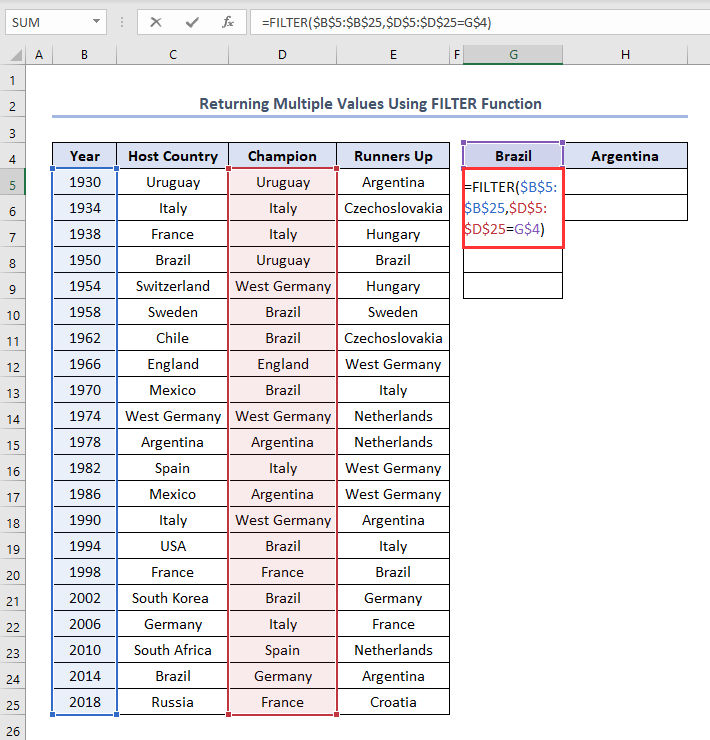
- ಎರಡನೆಯದಾಗಿ, ಈ ರೀತಿಯ ಔಟ್ಪುಟ್ಗಳನ್ನು ಪಡೆಯಲು ENTER ಒತ್ತಿರಿ.
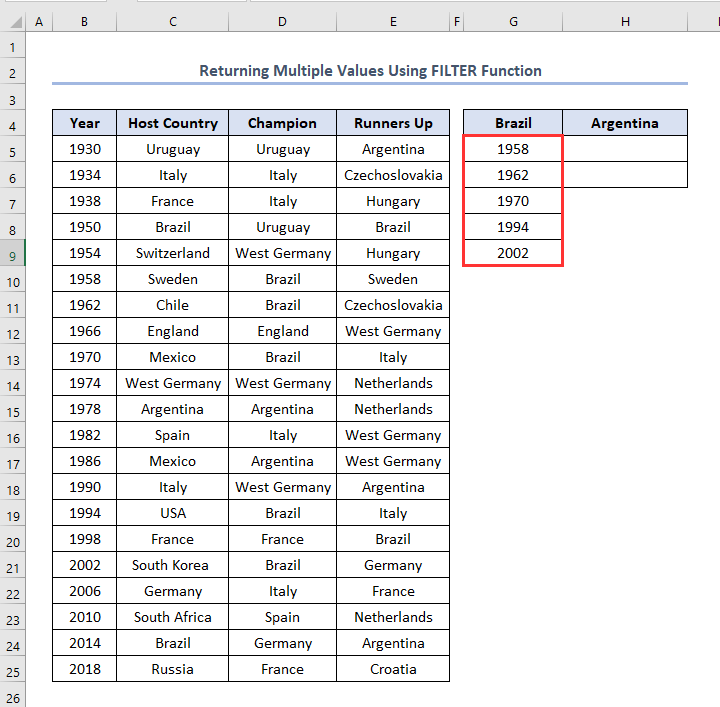
- ಈಗ ಹಿಂದಿನ ವಿಧಾನದಂತೆ, ನಾವು ಬ್ರೆಜಿಲ್ ಪಕ್ಕದಲ್ಲಿ ಹೊಸ ಕಾಲಮ್ ಅರ್ಜೆಂಟೀನಾ ಅನ್ನು ರಚಿಸಬಹುದು ಮತ್ತು ಫಿಲ್ ಅನ್ನು ಡ್ರ್ಯಾಗ್ ಮಾಡಬಹುದು ಅರ್ಜೆಂಟೀನಾ ಚಾಂಪಿಯನ್ ಆಗಿದ್ದಾಗ ವರ್ಷಗಳು ವನ್ನು ಪಡೆಯಲು ಅನ್ನು ಬಲಕ್ಕೆ ಹ್ಯಾಂಡಲ್ ಮಾಡಿ. ಈ ರೀತಿ ಇರುತ್ತದೆ.
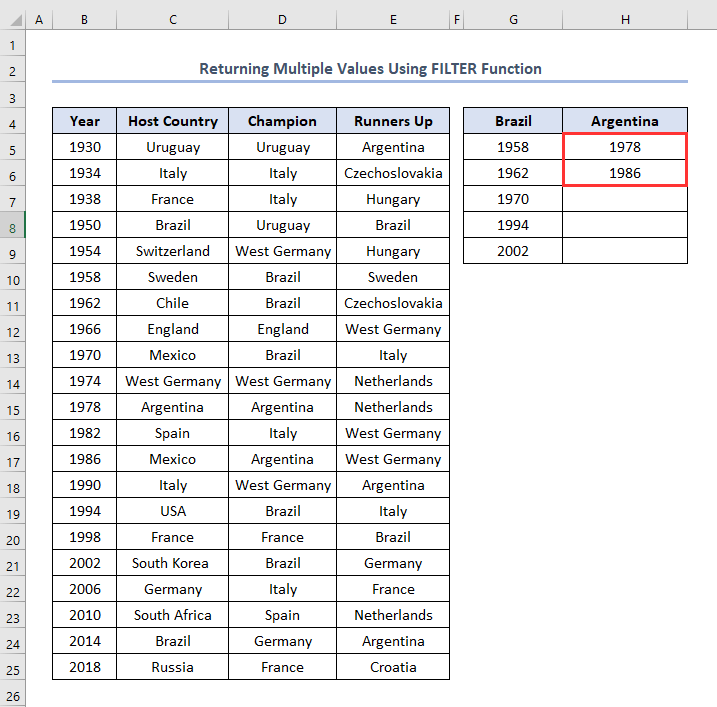
ಇನ್ನಷ್ಟು ಓದಿ: ಎಕ್ಸೆಲ್ನಿಂದ ಡೇಟಾವನ್ನು ಹೊರತೆಗೆಯುವುದು ಹೇಗೆ ಮಾನದಂಡದ ಆಧಾರದ ಮೇಲೆ (5 ಮಾರ್ಗಗಳು)
ಇದೇ ರೀತಿಯ ವಾಚನಗೋಷ್ಠಿಗಳು
- ಬಹು ಡಿಲಿಮಿಟರ್ಗಳೊಂದಿಗೆ ಪಠ್ಯ ಫೈಲ್ ಅನ್ನು ಎಕ್ಸೆಲ್ಗೆ ಆಮದು ಮಾಡಿಕೊಳ್ಳುವುದು ಹೇಗೆ (3 ವಿಧಾನಗಳು)
- ಪಠ್ಯ ಫೈಲ್ನಿಂದ Excel ಗೆ ಡೇಟಾವನ್ನು ಆಮದು ಮಾಡುವುದು ಹೇಗೆ (3 ವಿಧಾನಗಳು)
- Excel VBA: ವೆಬ್ಸೈಟ್ನಿಂದ ಸ್ವಯಂಚಾಲಿತವಾಗಿ ಡೇಟಾವನ್ನು ಎಳೆಯಿರಿ (2 ವಿಧಾನಗಳು)
- ಪಠ್ಯ ಫೈಲ್ ಅನ್ನು ಸ್ವಯಂಚಾಲಿತವಾಗಿ ಎಕ್ಸೆಲ್ಗೆ ಪರಿವರ್ತಿಸುವುದು ಹೇಗೆ (3 ಸೂಕ್ತ ಮಾರ್ಗಗಳು)
- ನೋಟ್ಪ್ಯಾಡ್ ಅನ್ನು ಕಾಲಮ್ಗಳೊಂದಿಗೆ ಎಕ್ಸೆಲ್ಗೆ ಪರಿವರ್ತಿಸುವುದು ಹೇಗೆ (5 ವಿಧಾನಗಳು)
3 . ಒಂದು ಸಾಲಿನಲ್ಲಿ ಏಕ ಮಾನದಂಡದ ಆಧಾರದ ಮೇಲೆ ಎಕ್ಸೆಲ್ ನಲ್ಲಿ ಬಹು ಮೌಲ್ಯಗಳನ್ನು ಹಿಂತಿರುಗಿಸಿ
ಅಂತಿಮವಾಗಿ, ನೀವು ಬಯಸಿದರೆ , ನೀವು ಸತತವಾಗಿ ಮಾನದಂಡಗಳ ಆಧಾರದ ಮೇಲೆ ಬಹು ಮೌಲ್ಯಗಳನ್ನು ಹಿಂತಿರುಗಿಸಬಹುದು. IFERROR , INDEX , SMALL , IF , ROW , ಮತ್ತು ಸಂಯೋಜನೆಯನ್ನು ಬಳಸಿಕೊಂಡು ನಾವು ಇದನ್ನು ಮಾಡಬಹುದು COLUMN ಕಾರ್ಯಗಳು.
- ಬ್ರೆಜಿಲ್ ಚಾಂಪಿಯನ್ ಆಗಿದ್ದ ವರ್ಷಗಳನ್ನು ಕಂಡುಹಿಡಿಯಲು, ಮೊದಲನೆಯದಾಗಿ, ಸೆಲ್ ಅನ್ನು ಆಯ್ಕೆಮಾಡಿ ಮತ್ತು ಬ್ರೆಜಿಲ್ ಅನ್ನು ನಮೂದಿಸಿ. ಈ ಸಂದರ್ಭದಲ್ಲಿ, ಇದು G5 .
- ಎರಡನೆಯದಾಗಿ, ಪಕ್ಕದ ಸೆಲ್ನಲ್ಲಿ ಈ ರಚನೆಯ ಸೂತ್ರವನ್ನು ಬರೆಯಿರಿ ಅಂದರೆ H5 , ಮತ್ತು CTRL + SHIFT + ENTER ಒತ್ತಿರಿ.
=IFERROR(INDEX($B$5:$B$25, SMALL(IF($G5=$D$5:$D$25, ROW($B$5:$B$25)-3,""), COLUMN()-7)),"")
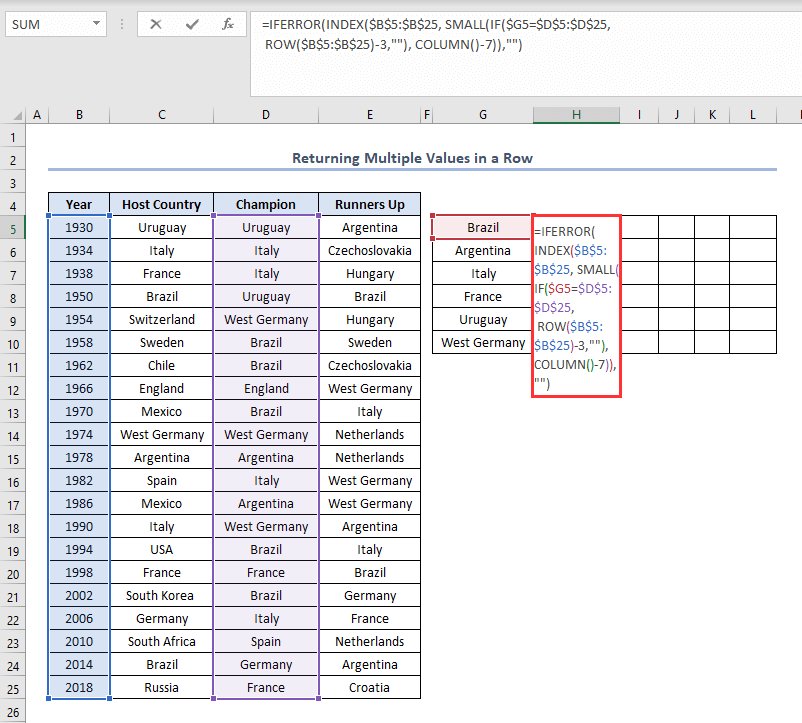
- ಮೂರನೆಯದಾಗಿ, ENTER ಒತ್ತಿರಿ.
- ಅಂತಿಮವಾಗಿ, ವಿವಿಧ ನಿರ್ದಿಷ್ಟ ದೇಶಗಳು ಮೊದಲು ಚಾಂಪಿಯನ್ ಆದ ವರ್ಷಗಳನ್ನು ನಾವು ಕಂಡುಕೊಳ್ಳುತ್ತೇವೆ. ಇದು Microsoft 365 ನಲ್ಲಿ Fill Handle ಅನ್ನು ಬಳಸದೆ ಸ್ವಯಂಚಾಲಿತವಾಗಿ ಸಂಭವಿಸುತ್ತದೆ.
- ಈಗ, ಈ ದೇಶಗಳು ಚಾಂಪಿಯನ್ ಆದ ಇತರ ವರ್ಷಗಳನ್ನು ಕಂಡುಹಿಡಿಯಲು, ಅನ್ನು ಬಳಸಿ ಹ್ಯಾಂಡಲ್ ಅನ್ನು ಭರ್ತಿ ಮಾಡಿ
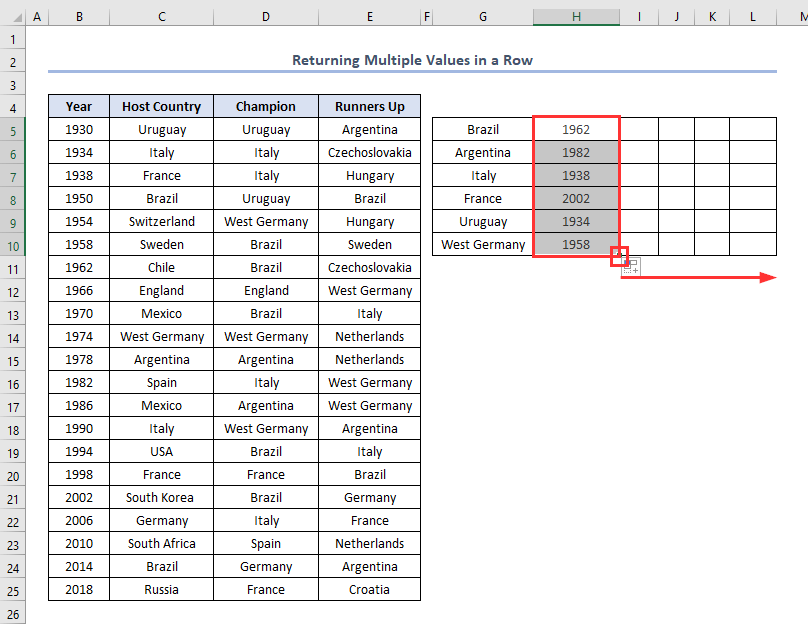
- ಪರಿಣಾಮವಾಗಿ, ನಾವು ಈ ರೀತಿಯ ಔಟ್ಪುಟ್ ಅನ್ನು ಪಡೆಯುತ್ತೇವೆ.
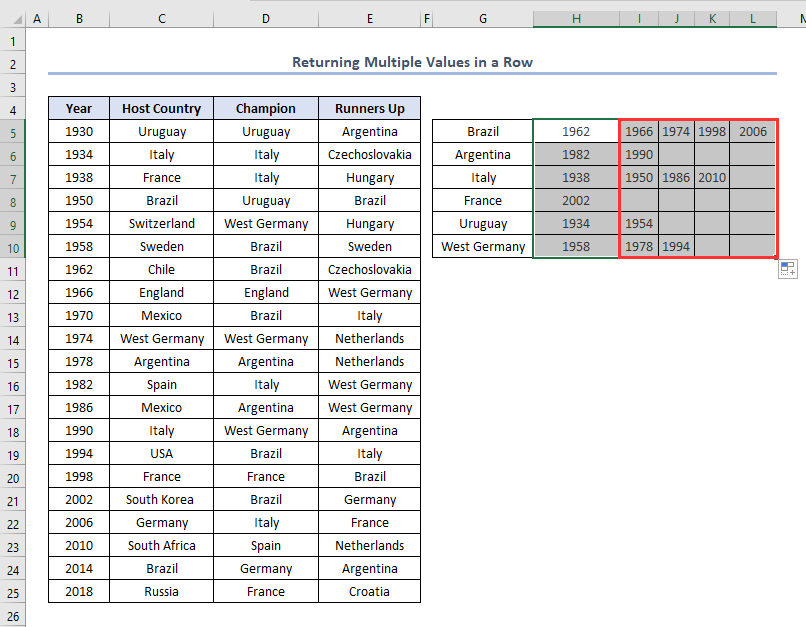
ಸೂತ್ರದ ವಿವರಣೆ
- ಇಲ್ಲಿ $B$5:$B$25 ಲುಕಪ್ ಅರೇ ಆಗಿದೆ. B5 ರಿಂದ B25 ವ್ಯಾಪ್ತಿಯಲ್ಲಿ ನಾವು ವರ್ಷಗಳವರೆಗೆ ನೋಡಿದ್ದೇವೆ. ನೀವು ಬೇರೆ ಏನಾದರೂ ಬಯಸಿದರೆ, ಅದನ್ನು ಬಳಸಿ.
- $G5=$D$5:$D$25 ಇದು ಹೊಂದಾಣಿಕೆಯ ಮಾನದಂಡವಾಗಿದೆ. ನಾನು G5 ( Brazil ) ಕೋಶವನ್ನು ಚಾಂಪಿಯನ್ ಕಾಲಮ್ನೊಂದಿಗೆ ಹೊಂದಿಸಲು ಬಯಸುತ್ತೇನೆ ( D5 to D25 ). ನೀವು ಬೇರೆ ಏನಾದರೂ ಮಾಡಲು ಬಯಸಿದರೆ, ಅದನ್ನು ಮಾಡಿ.
- ನಾನು ROW($B$5:$B$25)-3 ಅನ್ನು ಬಳಸಿದ್ದೇನೆ ಏಕೆಂದರೆ ಇದು ನನ್ನ ಲುಕಪ್ ಅರೇ ಮತ್ತು ಇದರ ಮೊದಲ ಸೆಲ್ ಆಗಿದೆ ಶ್ರೇಣಿಯು ಸಾಲು ಸಂಖ್ಯೆ 4 ರಲ್ಲಿ ಪ್ರಾರಂಭವಾಗುತ್ತದೆ ( B4 ). ಉದಾಹರಣೆಗೆ, ನಿಮ್ಮ ಲುಕಪ್ ಅರೇ $D$6:$D$25 ಆಗಿದ್ದರೆ, ROW($D$6:$D$25)-5 ಅನ್ನು ಬಳಸಿ.
- ಸ್ಥಳದಲ್ಲಿ COLUMN()-7, ನೀವು ಸೂತ್ರವನ್ನು ಸೇರಿಸುವ ಹಿಂದಿನ ಕಾಲಮ್ನ ಸಂಖ್ಯೆಯನ್ನು ಬಳಸಿ. ಉದಾಹರಣೆಗೆ, ನೀವು G ಕಾಲಮ್ನಲ್ಲಿ ಸೂತ್ರವನ್ನು ಸೇರಿಸುತ್ತಿದ್ದರೆ, ಬಳಸಿ ಕಾಲಮ್()-6.
ಇನ್ನಷ್ಟು ಓದಿ: ಎಕ್ಸೆಲ್ನಲ್ಲಿನ ಬಹು ಮಾನದಂಡಗಳ ಆಧಾರದ ಮೇಲೆ ಟೇಬಲ್ನಿಂದ ಡೇಟಾವನ್ನು ಹೊರತೆಗೆಯುವುದು ಹೇಗೆ

